Casi todos los teléfonos tienen algún tipo de seguridad biométrica en estos días, pero no se puede decir lo mismo de las computadoras con Windows. Si bien los escáneres de huellas dactilares se están volviendo cada vez más comunes con las computadoras portátiles y de escritorio, están lejos de ser omnipresentes. Afortunadamente, el escáner de su teléfono se puede usar como una especie de punto de autenticación remota para su PC.
Si bien la seguridad de la biometría es discutible, no puede negar que escanear una huella digital es más fácil que escribir una contraseña segura. Le mostraré cómo configurar una huella digital remota desde su teléfono para que pueda desbloquear su computadora desde prácticamente cualquier lugar. Quién sabe, es posible que incluso desee utilizarlo como parte de su rutina diaria en lugar de escribir su contraseña o PIN todo el tiempo.
Requerimientos
- Dispositivo Android con escáner de huellas dactilares.
- Ordenador Windows con conexión a internet.
- Android 6.0 o superior
- Windows Vista o superior
Paso 1: descargue la aplicación de desbloqueo remoto de huellas dactilares
Para comenzar, querrá descargar e instalar la aplicación de desbloqueo de huellas dactilares remotas en su teléfono. Una vez que lo haga, puede continuar con la instalación del módulo requerido en su computadora con el siguiente paso a continuación.
- Play Store Link: Desbloqueo remoto de huellas dactilares (gratis)
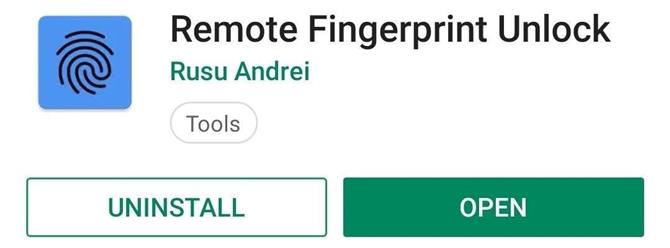
Paso 2: descargue el módulo del proveedor de credenciales de huellas digitales
Para que la aplicación de huellas digitales en su teléfono se comunique correctamente con su computadora, debe descargar e instalar un módulo que les permita trabajar juntos. Desde su computadora, descargue el módulo del enlace a continuación que corresponda con el tipo de arquitectura de su sistema.
- Descargue el instalador de módulos de Windows: versión de 32 bits | Versión de 64 bits
Si no está seguro de tener en su computadora una versión de Windows de 32 bits (x86) o de 64 bits (x64), Microsoft tiene una guía rápida sobre cómo averiguarlo. Una vez que haya descargado la versión correcta en su computadora, puede pasar al siguiente paso.
Paso 3: Instale el módulo en su computadora
Ahora que se ha descargado el archivo necesario, vaya a la ubicación donde están almacenadas sus descargas, luego extraiga el archivo ZIP para encontrar el paquete del instalador. Inicie el archivo EXE y siga la guía rápida en pantalla para instalar el módulo en la computadora. Obtendrá una ventana emergente que menciona excepciones de cortafuegos para TCP / UDP, simplemente haga clic en «Sí» para otorgar los permisos adecuados requeridos por el módulo.
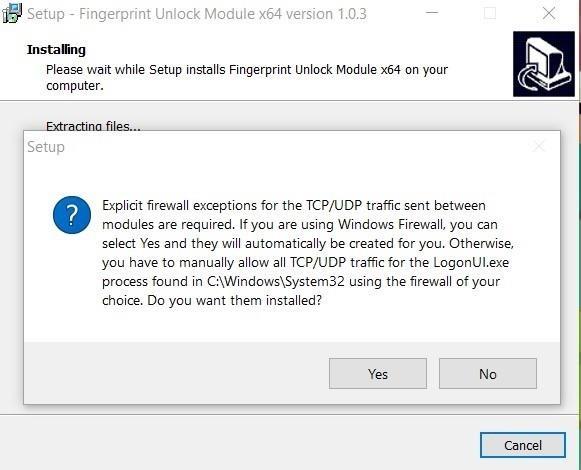
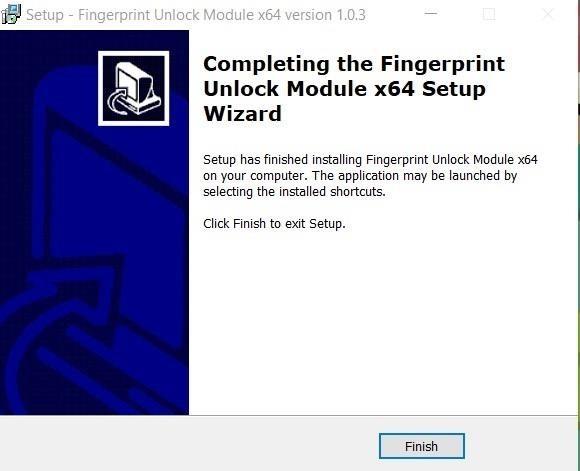
Después de confirmar los permisos, se completará la instalación, y puede continuar y hacer clic en «Finalizar». No hay configuraciones individuales para ajustar con este módulo, por lo que no tiene que preocuparse por eso a partir de este momento.
Paso 4: Bloquea tu computadora
Antes de continuar con el siguiente paso, siga adelante y bloquee la computadora para que se asiente en la pantalla de bloqueo. Debido a que el módulo solo se ejecuta mientras la pantalla de bloqueo está activa, deberá mantener su computadora en la pantalla de bloqueo por el resto de la guía de configuración. Puede bloquearlo desde el menú Inicio de Windows o presionando la tecla de Windows + L.
Paso 5: Agregue su computadora a la aplicación remota
Ahora que el módulo está instalado y su computadora está en la pantalla de bloqueo, debe volver a su teléfono y abrir la aplicación de Desbloqueo de huella digital remota que instaló en el Paso 1. Desde la pantalla principal de la aplicación, le preguntará para escanear su huella digital para generar claves únicas, y una vez que lo haga, se configurará la configuración inicial. Luego, toque el ícono del menú a la izquierda, vaya a «Escanear», y luego toque el botón más en la parte inferior derecha.
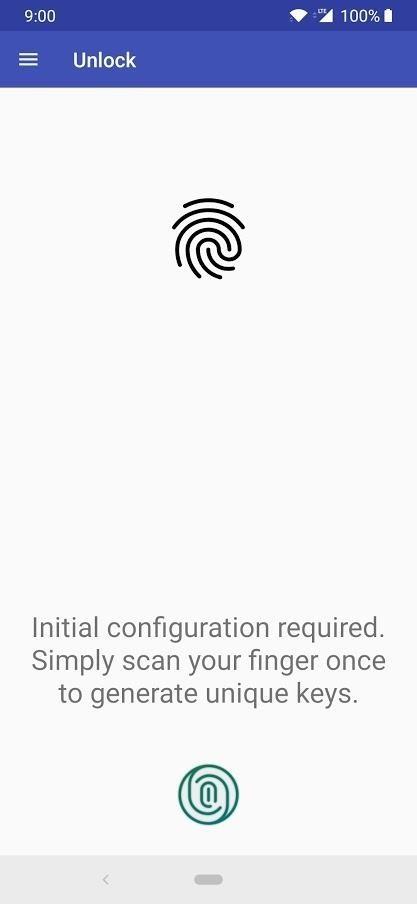
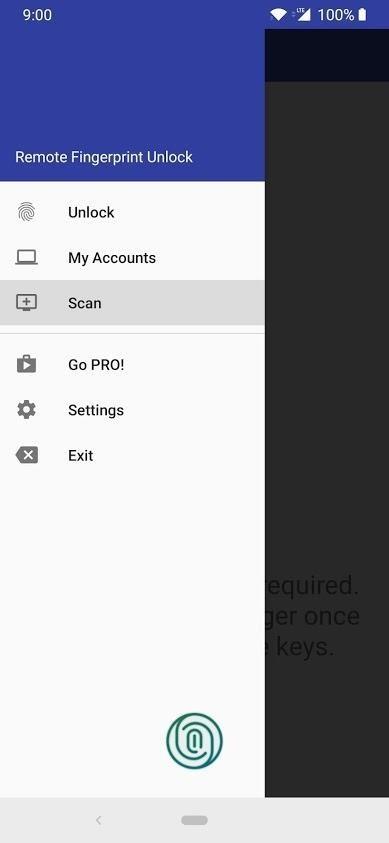
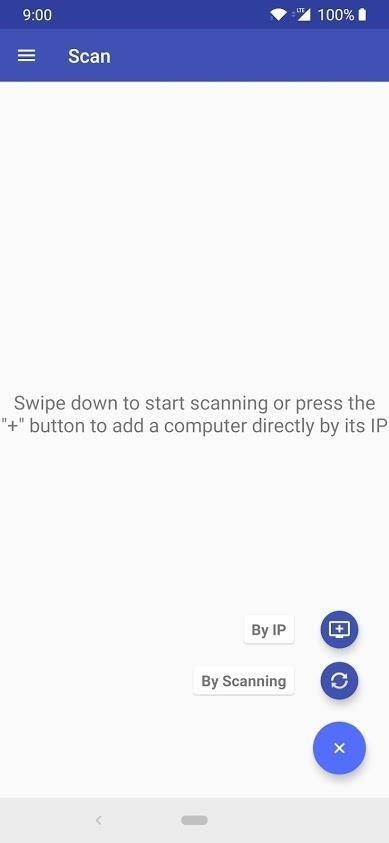
Pulse «Escaneando» y verá el nombre de su computadora en la lista después de escanear la red. Si su computadora no está en la lista, asegúrese de que esté en la pantalla de bloqueo y de que su teléfono esté conectado a la misma red local, luego intente nuevamente. Continúe y toque el nombre de su computadora, y aparecerá una nueva pantalla para la configuración de su computadora. Para facilitar su uso, simplemente deje todo configurado en sus valores predeterminados y toque «Guardar».
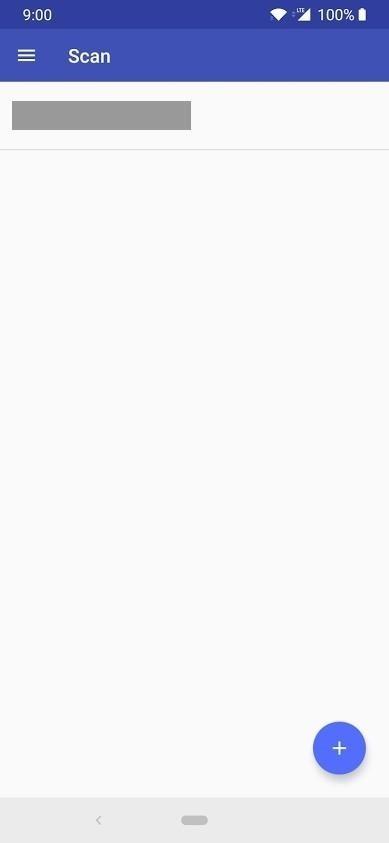
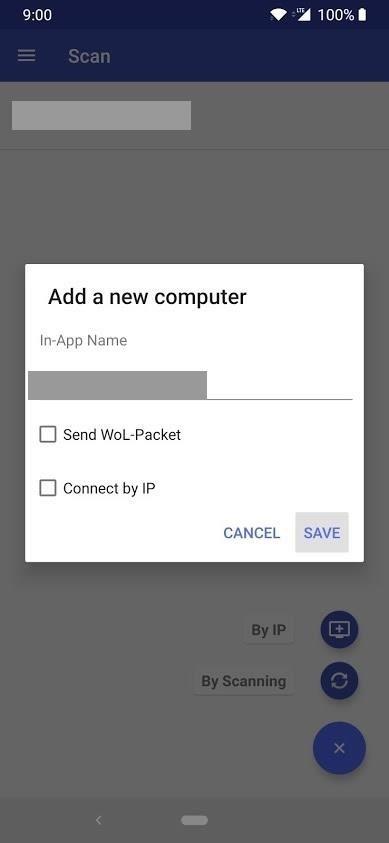
Paso 6: agrega tu cuenta de Windows a la aplicación remota
Ahora que su computadora se agregó a la aplicación de huellas digitales, deberá agregar sus credenciales de inicio de sesión desde la cuenta de Windows o la cuenta de usuario que usa para iniciar sesión en la computadora. Toque el botón de menú a la izquierda, toque «Mis cuentas» y ahora debería ver su computadora en la lista del paso anterior. Desde aquí, toca «Agregar cuenta» y luego completa las credenciales de inicio de sesión que usas para la computadora.
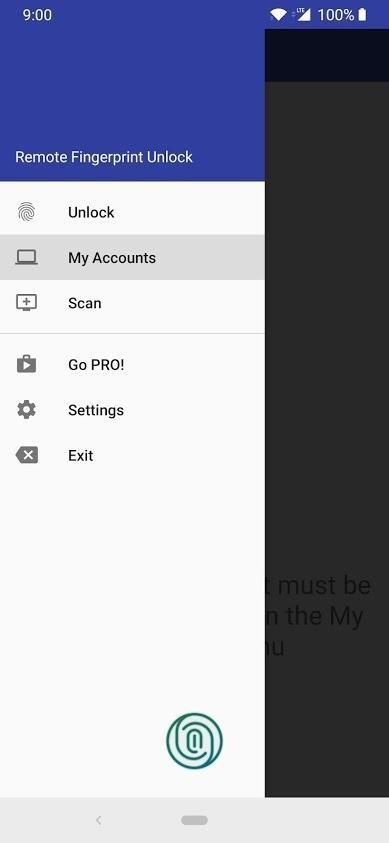
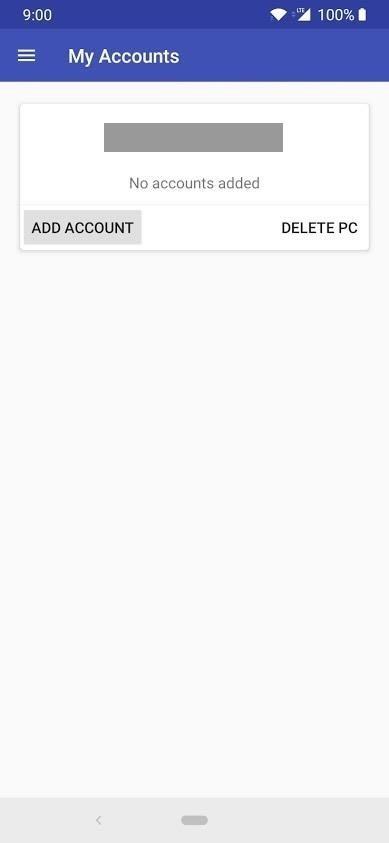
Una vez hecho esto, escanee su huella digital para confirmar la cuenta, luego presione «Guardar». Su teléfono ahora debe avisarle sobre el ID de sesión, que debe coincidir con el número en el módulo de la pantalla de bloqueo. Verifique que coincidan, luego toque «Continuar» en la aplicación para continuar. Si no coinciden por alguna razón, repita la primera parte de este paso nuevamente.
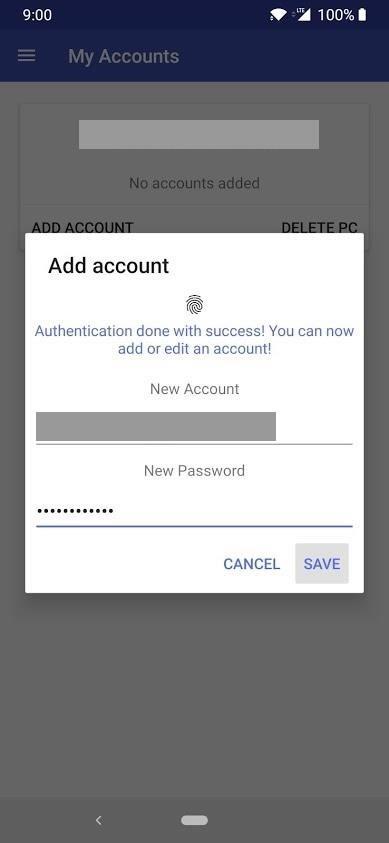
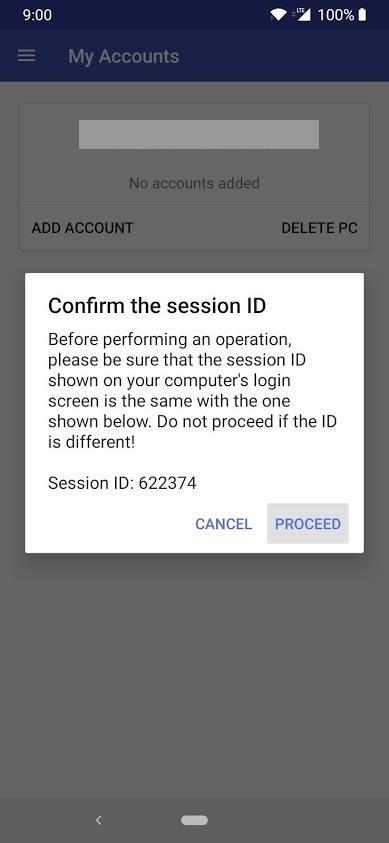
Paso 7: Desbloquee la computadora con su huella digital
¡Ya ha pasado la configuración inicial y está listo para desbloquear la computadora con el escáner de huellas dactilares de su teléfono! Desde la aplicación de huellas digitales, toca el menú de la izquierda, ve a «Desbloquear» y ahora escanea tu huella en el teléfono como lo harías normalmente.
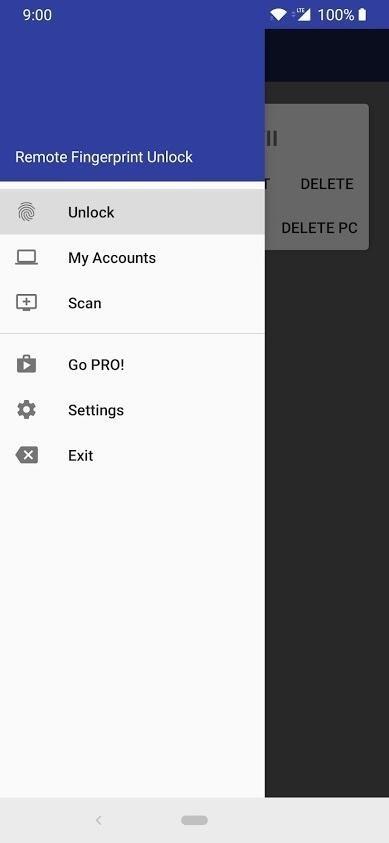
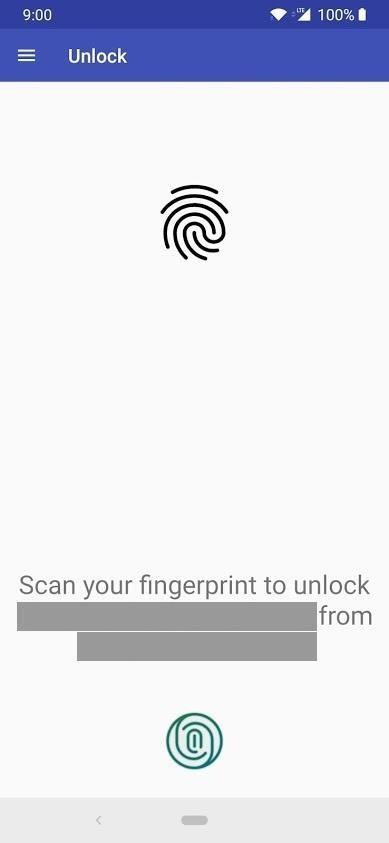
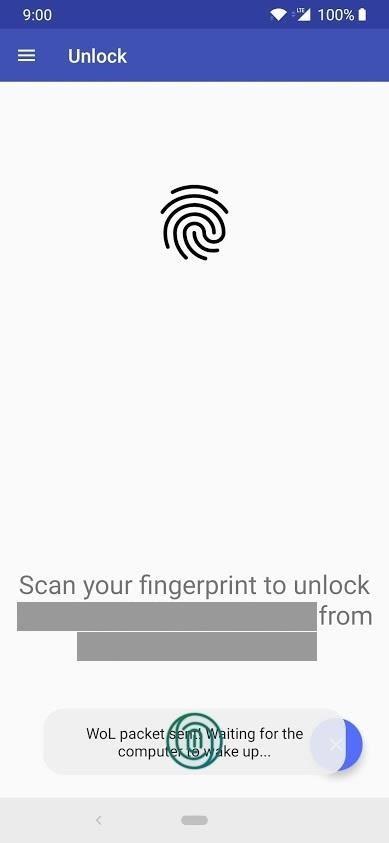
Si todo salió bien, ahora debería ver el desbloqueo de su computadora ante sus ojos como magia. Muy bien eh? Esto le da al escáner de huellas dactilares de su teléfono una nueva funcionalidad de doble propósito que de otra forma no sabría. ¡Disfrutar!
Actualizar a Pro (opcional)
Si se ve usando esta configuración para su propia rutina diaria, puede considerar actualizar la aplicación de huellas digitales a la versión premium para obtener más funcionalidad. Además de la eliminación típica de los anuncios que puede esperar, puede obtener nuevas funciones agregadas como Wake en la LAN, varias computadoras / cuentas, y un conjunto de widgets geniales, también para desbloqueos aún más rápidos. Imagínese poder despertar su computadora del modo de suspensión mientras la desbloquea al mismo tiempo con su huella digital.
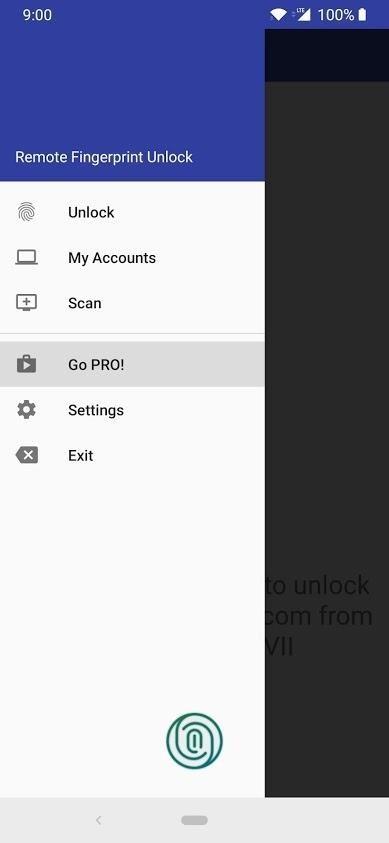
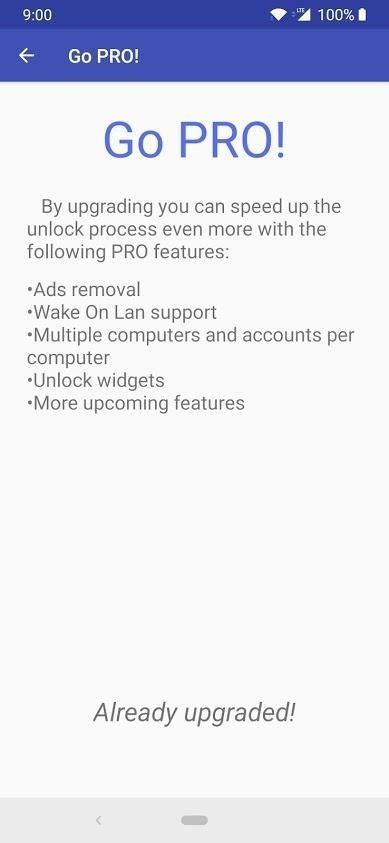
Retire el módulo (si es necesario)
Si desea desinstalar el módulo en cualquier momento desde su computadora, tendrá que hacer una búsqueda en el archivo del sistema para el término «Desinstalar el módulo de desbloqueo de huellas dactilares». Una vez que lo encuentre, haga clic en el desinstalador y le indicará cómo desinstalar el módulo.
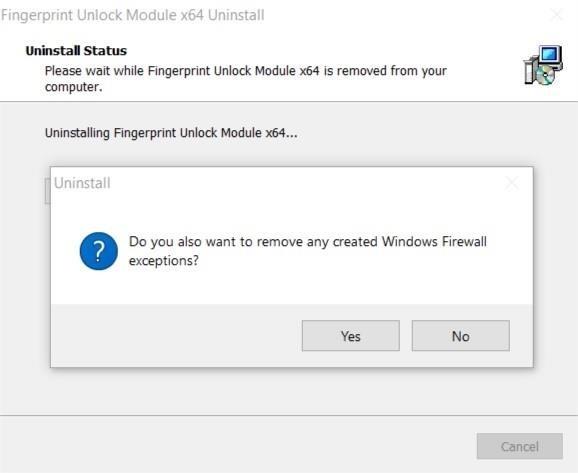
Después de hacer clic en «Sí», aparecerá una nueva ventana que le pedirá que elimine las excepciones de cortafuegos de la instalación inicial, en la que también desea hacer clic en «Sí». Una vez que finaliza el proceso de desinstalación rápida, haga clic en «Aceptar» para confirmarlo. ¡Eso es todo al respecto!
